
Passa a iOS Problema di batteria scarica sul tuo Android? [Risolto]

Quando passi da un telefono Android a un iPhone nuovo di zecca, probabilmente utilizzerai l'applicazione Sposta in iOS per trasferire i tuoi file. Questa app consente agli utenti di spostare foto, video, contatti, messaggi, calendari e altro ancora rapidamente da Android a iPhone. Rende il trasferimento dei dati senza problemi. Tuttavia, potresti notare che il tuo dispositivo visualizza un avviso di batteria scarica quando utilizzi l'applicazione Passa a iOS . Anche la ricarica del dispositivo non sembra aiutare.
Se ti sei imbattuto in Passa a iOS batteria scarica, non sei certo solo. Nonostante sia un'applicazione utile per trasferire rapidamente file dai Android telefoni agli iPhone, si verificano errori come questo. Non preoccuparti. Continua a leggere per scoprire come risolvere facilmente il problema.
Quando si utilizza Sposta in iOS, è necessario assicurarsi che il dispositivo abbia una carica sufficiente per durare fino al termine del processo di trasferimento. La carica minima della batteria che il tuo dispositivo dovrebbe avere è di almeno il 20%. Il processo di trasferimento può richiedere più tempo, quindi avere un'alimentazione sufficiente nel dispositivo è l'ideale.
Inoltre, è necessaria una carica della batteria sufficiente per evitare interruzioni durante il trasferimento dei file. Gli avvisi di batteria scarica possono interferire con il processo e lasciarti in una situazione difficile.
Pertanto, è meglio controllare il livello della batteria prima di utilizzare Move to iOS e assicurarsi di avere una carica sufficiente per l'intero processo di trasferimento. Se il tuo dispositivo non ha almeno il 25% di batteria residua, ti consigliamo di caricarlo fino all'80% prima di iniziare il trasferimento.
Ulteriori letture: Risposta: quanto tempo ci vuole per passare a iOS ? [Guida informativa]
Se continui a riscontrare problemi con Passa a iOS batteria scarica anche dopo aver caricato il telefono, dovrai eseguire passaggi manuali per risolverlo. Per risolvere questo problema, puoi provare uno di questi metodi comuni:
1. Assicurati che il tuo Android abbia almeno il 20% di batteria
Il livello minimo della batteria per la ricarica di un telefono Android è solitamente del 20%. Qualsiasi percentuale inferiore a questa potrebbe causare problemi durante l'utilizzo dell'app. Quindi tieni d'occhio la sua carica e usa un caricabatterie affidabile. Assicurati che il tuo dispositivo Android sia carico almeno all'80% o superiore collegandolo a una fonte di alimentazione. In alternativa, è possibile tenerlo collegato a una fonte di alimentazione durante l'utilizzo dell'applicazione Move to iOS . Si prega di evitare che la batteria scenda al di sotto del 20%.
2. Disabilita la modalità batteria scarica
Quando la batteria del dispositivo si esaurisce, entra in modalità batteria scarica. Questa funzione consente di risparmiare energia per consentirne una maggiore durata. Ma se stai cercando la massima efficienza, disabilitare questa modalità potrebbe essere una decisione intelligente.
Per disabilitare la modalità di batteria scarica, vai al menu Impostazioni del telefono, quindi individua la modalità di risparmio energetico. Ora puoi disattivarlo quando lo trovi. Tuttavia, ciò può portare il telefono a consumare più energia.
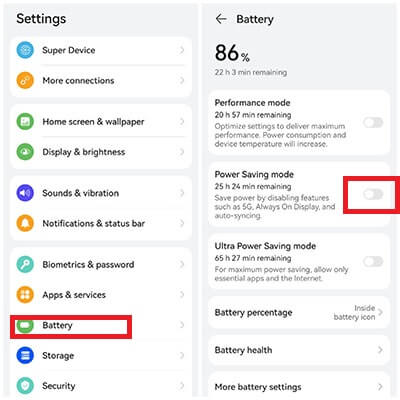
3. Controlla le impostazioni di sistema
Assicurati che il tuo sistema abbia tutte le impostazioni necessarie abilitate per un trasferimento senza interruzioni. Verifica che i servizi Wi-Fi, Bluetooth e di localizzazione siano attivati e che le preferenze di ottimizzazione della batteria siano attivate per evitare che Passa a iOS venga limitato o ottimizzato dalla configurazione del dispositivo.
4. Aggiorna l'app
Inoltre, ricontrolla di avere tutte le versioni aggiornate sia dell'app Android che dell'app Passa a iOS . Ciò contribuirà a evitare potenziali inconvenienti dovuti a problemi tecnici noti con il tuo dispositivo.
5. Svuota la cache e i dati
Se hai ancora problemi con l'utilizzo di Sposta in iOS, prova a reimpostare l'app e a svuotare la cache e i dati in modo che tutto sia ricominciato da capo. Questo dovrebbe aiutarti a rimetterti in carreggiata.
6. Reinstallare Sposta in iOS
Se continui a ricevere notifiche di batteria scarica nonostante abbia un telefono completamente carico, potrebbe essere dovuto a problemi relativi al software. Prova a disinstallare l'app dal telefono e poi reinstallala. Questo passaggio di solito risolve la maggior parte dei problemi.

7. Riavvia entrambi i telefoni
Se i problemi persistono con il messaggio di batteria scarica quando si utilizza Passa a iOS, potrebbe essere dovuto a errori di rete o di connessione. Per risolverlo, prova a riavviare i dispositivi Android e iPhone e a riconnetterti.
Per riavviare un Android, premere, quindi tenere premuto il pulsante di accensione per 5-10 secondi finché non viene visualizzato il menu di accensione. Da lì, seleziona Riavvia per spegnere e riaccendere il dispositivo.

Per l'iPhone, tieni premuto il pulsante laterale per alcuni secondi finché non viene visualizzato un cursore. Trascinalo e attendi 30 secondi per spegnere completamente il dispositivo. Tieni premuto il pulsante laterale per riaccendere il dispositivo finché non viene visualizzato il logo Apple.
Potrebbe piacerti:
[Risolto] Come risolvere il problema Passa a iOS non funzionante
Passare a iOS trasferimento interrotto? Riparalo ora [Perché e Come Guida]
A causa di Passa a iOS problema di batteria scarica, potresti provare a utilizzare un'altra app come soluzione. Una di queste app è Coolmuster Mobile Transfer, che può trasferire i tuoi dati da Android a iPhone, tutti o solo alcuni.
Coolmuster Mobile Transfer funziona con dispositivi Android e iPhone e ti consente di gestire i tuoi dati indipendentemente dalla piattaforma. Può spostare in modo sicuro i file da una piattaforma all'altra. La cosa migliore è che puoi copiare più file contemporaneamente e spostarli su un dispositivo diverso con un solo clic.
Questo strumento è progettato per spostare i dati dal vecchio dispositivo al nuovo dispositivo iOS . Ti consente di trasferire contatti, calendari, libri, segnalibri e altri elementi tra vari dispositivi mobili. Coolmuster Mobile Transfer possibile spostare contatti e documenti da Android a iOS senza alcuna perdita di dati. Si tratta di un processo completo che non prevede l'archiviazione dei dati su un server cloud o su un computer.
Caratteristiche principali:
Come utilizzare Sposta in iOS alternativa per trasferire dati da Android a iPhone:
01Installa Coolmuster Mobile Transfer sul computer. Ora scegli l'opzione Mobile Transfer dall'elenco delle opzioni.

02Collega i dispositivi Android e iOS al PC e attiva il debug USB sul tuo Android. Inoltre, fai clic sull'opzione Autorizza sul tuo iPhone.

03Assicurati che il dispositivo Android sia l'origine e che l'iPhone si trovi nella sezione Destinazione . Se non sono nelle posizioni corrette, tocca Capovolgi. Seleziona il file da trasferire e fai clic sulla scheda Avvia copia per avviare il trasferimento dei file da Android a iPhone.

Ulteriori informazioni:
Come spostare i dati da Android a iPhone dopo l'installazione in 8 metodi collaudati?
Come trasferire file da Android a iPhone [Soluzioni complete]
Ora sai cosa fare quando ricevi l'avviso Passa a iOS batteria scarica sul tuo dispositivo. Puoi risolvere il problema seguendo i suggerimenti sopra menzionati. Ricorda che un rapido esaurimento della batteria è un problema noto quando si utilizza questa app. Quindi, assicurati che la batteria sia caricata correttamente prima di iniziare.
Inoltre, hai una meravigliosa app alternativa Move to iOS, Coolmuster Mobile Transfer trasferire i tuoi contatti ed eBook senza problemi. È più veloce e più facile da usare. Inoltre, non riceverai avvisi di batteria scarica sul tuo dispositivo perché non consuma molta energia sui tuoi dispositivi.
Articoli Correlati:
Come risolvere il problema Passa a iOS impossibile migrare senza intoppi?
Come trasferire foto da Android a iPhone in modalità wireless [Guida nel 2023]
5 metodi migliori per trasferire i contatti da Samsung a iPhone
Come trasferire i contatti da Android a iPhone? 4 modi per te
App per trasferire dati da Android a iPhone senza problemi - 10 opzioni principali

 Trasferimento da telefono a telefono
Trasferimento da telefono a telefono
 Passa a iOS Problema di batteria scarica sul tuo Android? [Risolto]
Passa a iOS Problema di batteria scarica sul tuo Android? [Risolto]





